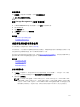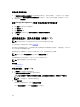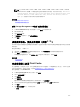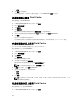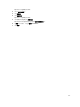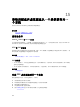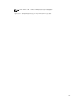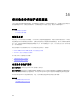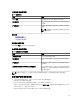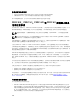Users Guide
注: 对于 PERC H310、H330、H700、H710、H710P、H800、H810、H730、H730P、H830 和
FD33xD/FD33xS 控制器,如果您选择的任何驱动器处于停转状态,将显示以下消息:The below
listed physical drive(s) are in the spun down state. Executing this task
on these drive(s) takes additional time, because the drive(s) need to
spun up。此消息显示处于停转状态的驱动器的 ID。
相关链接
物理磁盘或物理设备属性
物理磁盘或物理设备任务
要在 Storage Management 中找到“更换成员磁盘”
1. 在 Server Administrator 窗口的系统树下,展开存储显示控制器对象。
2. 展开控制器对象。
3. 选择虚拟磁盘对象。
4. 从可用任务下拉菜单中,选择更换成员磁盘。
5. 单击执行 。
虚拟磁盘任务:更换成员磁盘(步骤 2 / 2)
此页面显示更换成员磁盘的虚拟磁盘的属性摘要。通过此页面使用户能够在完成虚拟磁盘更换成员任务前查看
所做更改。
要更换成员磁盘:(步骤 2 / 2)
1. 查看更改。源物理磁盘表显示源物理磁盘的详情。目标物理磁盘表显示目标物理磁盘的详情。
2. 单击完成以完成更换成员任务。
如果想更改要更换的成员,单击返回上一页。要退出而不做出更改,请单击取消。
相关链接
更换成员磁盘
在虚拟磁盘上启用 Fluid Cache
仅当虚拟磁盘上没有任何分区时,可在虚拟磁盘级别中启用高速缓存。如果虚拟磁盘上有分区,可以在分区级
别中启用高速缓存。有关更多信息,请参阅在虚拟磁盘分区上启用 Fluid Cache。
要在虚拟磁盘上启用 Fluid Cache:
1. 在 Storage Management 页的左手侧,展开存储。
2. 单击 < 控制器名称 >。
3. 单击连接器。
4. 单击虚拟磁盘。
随即显示带有控制器虚拟磁盘列表的 <控制器名称> 上的虚拟磁盘页。
5. 从对应于想要启用的高速缓存的虚拟磁盘的任务下拉列表中,选择启用 Fluid Cache。
6. 单击执行。
7. 选择写入高速缓存模式。可用的选项有:
• 直写
153